[达芬奇智能会议平板(Davinci,Board)专业版使用说明书-简版word]达芬奇会议平板怎么样
- 格式:doc
- 大小:25.00 KB
- 文档页数:7

皓丽智能会议平板简图说明一、会议平板界面功能图标介绍安卓主界面功能介绍侧边栏功能介绍左右侧边栏可随时唤出,隐藏1.白板功能点击安卓界面“白板”图标,进入白板界面,如下所示:返回:退出白板书写,且保留白板书写入口;主页:退出白板书写,且保留白板书写入口;退出:关闭白板书写;设置:更改画笔的粗细、颜色及背景的颜色和自定义背景;保存:保存白板书写到U盘、发送到邮箱或手机扫码保存(联网情况下);书写:书写功能,一点书写,两点缩放,三点以上擦除;橡皮擦:局部擦除,或是滑动清屏;选择:圈选移动,圈选目标放大缩小;撤销:返回上一步操作;恢复:恢复上一步操作;加页:在当前页面有书写的情况下增加一页,实现无限书写存储;翻页:左右翻页键,实现屏幕书写内容快速切换,查找修改;页码:显示当前页数设置功能详情如下图所示:画笔粗细分为1-10阶;画笔颜色有六种,分别为:红、黄、柠檬黄、绿、蓝、白;白板自带背景板颜色有六种,选择更多自定义背景(欢迎词、签到墙);书写笔及背景调节更多自定义背景完成图片的设置后,回到白板界面→设置→更多,选择想要更换的背景图案;如下图所示,即为成功画面保存功能详情如下图所示:U盘:将U盘插入MEDIA USB插口,点击U盘图标,可直接将书写以图片的形式保存到U 盘中;邮件:点击邮件图标,登录邮箱账号,将书写以邮件方式发送到指定邮箱;手机:点击手机图标,白板界面会显示生成的二维码,任意浏览器或是QQ、微信都可以扫描二维码查看书写内容;选择:圈定要移动或缩放的区域,将其拖动或缩放橡皮擦:局部擦除或滑动清屏撤销:撤销上一步操作恢复:恢复上一步操作加页:当前页面有书写的时候可加页,没有书写不能加页点击返回或主页键可直接回到安卓界面且不会退出书写点击左下角退出图标,弹出提示“确认退出书写并且放弃所有书写记录”后,点击确认,退出书写,且不保留任何书写记录;2、信源切换接入信号通道,批注:任意界面下,点击侧边栏批注图标,开启批注;保存:将批注嵌入白板;’将批注保存到白板中,返回白板即可在批注上书写;侧边栏功能介绍网络及热点设置:设置→网络→WLAN→WiFi/热点同屏应用界面ES文件浏览器—应用安装更多—浏览器更多—系统升级更多—恢复出厂设置更多—关于(系统更新,版本信息)尊敬的用户,非常感谢您一直对我公司产品的关注,如您在使用过程中遇到无法解决问题时,请致我司4006 818 999电话,垂询相关操作方法。

ITD智慧交互平板使用手册ITD-65CG/65CG-C/75CG/75CG-C/ 85CG/85CG-C/98CG/98CG-C本文所有信息最终解释权归本公司,所有未经授权和允许的复制都是不被认可和被禁止的【本份文档上有可能没有完全反映产品的所有最新更改,以实际产品为准】目录第 1 章产品简介 (2)第 2 章装箱清单 (3)第 3 章规格型号 (4)第 4 章遥控器及功能参数描述 (5)4.1智能一体机各部位名称和功能说明 (5)4.2遥控器按键功能图及按键说明 (7)第 5 章系统功能介绍 (8)5.1系统launcher (8)5.2主页面功能介绍 (8)5.3通知面板 (10)5.4系统设置 (11)5.5软件说明 (19)5.6其他 (36)5.7设备使用 (37)5.8外部设备连接 (37)第 6 章维护与保养 (38)6.1设备保养和环保说明 (38)6.2良好的用机习惯 (38)第7 章常见问题排除 (39)第8 章安全指示 (40)免责声明 (40)第 1 章产品简介欢迎使用智慧交互平板。
本产品专为现代化会议室而设计,提供流畅书写,便捷擦除,和投屏功能。
内嵌的多屏互动功能将能为你的会议工作带来乐趣和便捷。
本产品目标之一是要取代会议室中的普通白板,随机附送一只书写笔,黑板擦(选配),在安卓的书写程序下,拿起你手中的笔即可书写,无需其他切换操作,拿起你的黑板擦即可擦除。
若一时半会找不到笔和橡皮擦了,也可用手指和手背临时代替。
本产品目标之二是要取代会议室中的投影机。
机器有多种输入端口方便你接入你的计算机,如HDMI, VGA将你的计算机输出连接本机系统会自动切换信号。
在投影的同时,我们可以在投影内容上自由的批注,保存。
本产品能够配置USB无线传屏器,只需将其插入计算机USB端口,稍等片刻,按下按钮即可轻松传屏,并且可以反向触控。
本产品能够内置安装OPS 计算机主机(选配),提供更多灵活性选择给客户。
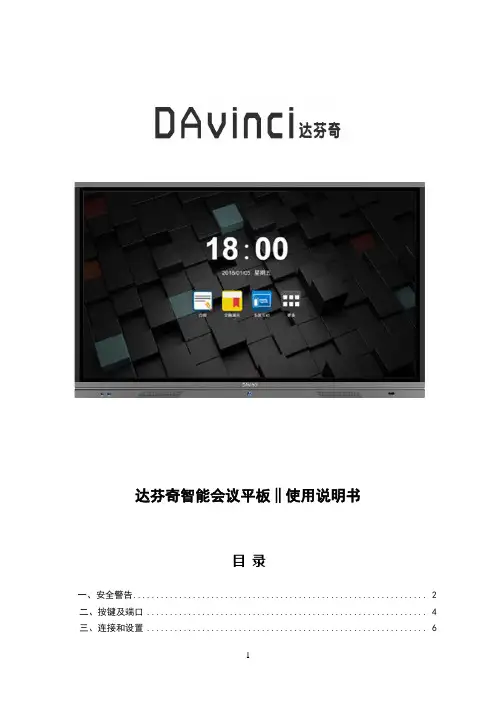
达芬奇智能会议平板‖使用说明书目录一、安全警告 (2)二、按键及端口 (4)三、连接和设置 (6)四、菜单设置 (8)五、简单故障排除 (12)六、保养和维护 (12)七、特别声明 (13)前言:为了使您充分了解该产品,并正确使用我司智能会议平板。
在使用机器前请您仔细阅读本说明书,并由熟悉该会议平板的技术专业工作人员进行操作,在使用和搬移过程中请务必注意轻拿轻放,防止潮湿、高温、灰尘、重压、强列震动、冲击和强电磁场等不良环境的损害。
一、安全警告1、重要和安全提示1.1 不可拆卸■不准擅自打开封住的螺丝;■不准擅自拆卸显示器、传感器及液晶背板;■不准在会议平板上涂抹除随机配送外的任何润滑油或防锈油;■不准撞击会议平板;■本机不可安装在室外使用。
1.2 放置■请勿将设备放置在不平稳易倾斜或跌倒的地方;■请勿将设备放在太阳光能直接照射或其他强光源的附近;■请勿将设备放在辅射强的设备旁边;■请勿将设备放在潮湿或有液体滴溅的地方;■请勿将设备内部插入任何物的物品;■请勿在设备上放置重物。
1.3 电源■请检查并确认后壳上铭牌的电压值,一组供电压值的匹配性;■雷电和闪电天气,请拔掉电源线;■室内无人或长时间不使用时,请拔掉电源插头;■请避免电源线受到物理或机械破坏;■请使用专用电源线,要修改和延长电源线;■请检查,并确保交流电源线、地线接等接线;■本设备标配的电源线,仅适用于会议平板显示设备,请勿用于其它设备。
1.4 屏幕■请勿使用坚硬或锋利的物品在屏幕上书写;■需要清洁时,请先拔下电源插头;■请用柔性无尘干燥的布擦拭屏幕;■请勿用水和喷雾式清洁剂清洗本机;■机器内部清洁请联系服务中心;■请勿长时间将高亮度的画面显示在屏上。
1.5 温度■不要将本设备放置在电暖炉或者暖气片等发热物体或其他热源附近;■设备由低温区移置高温区的时候,为使机内结露充分发散,请放置一段时间后再开机;■设备正常工作,温度为0到40度。
1.6 湿度■不要将本设备暴露在雨中潮湿或靠近水的地方;■应保证室内干燥凉爽,设备正常工作,湿度为10%到90%之间。
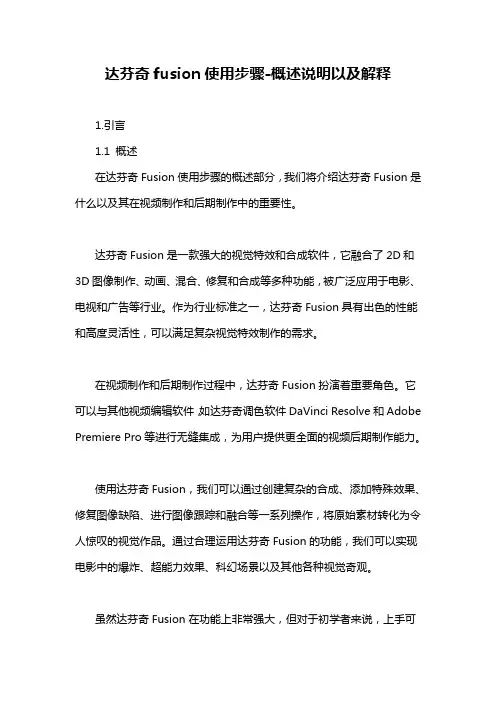
达芬奇fusion使用步骤-概述说明以及解释1.引言1.1 概述在达芬奇Fusion使用步骤的概述部分,我们将介绍达芬奇Fusion是什么以及其在视频制作和后期制作中的重要性。
达芬奇Fusion是一款强大的视觉特效和合成软件,它融合了2D和3D图像制作、动画、混合、修复和合成等多种功能,被广泛应用于电影、电视和广告等行业。
作为行业标准之一,达芬奇Fusion具有出色的性能和高度灵活性,可以满足复杂视觉特效制作的需求。
在视频制作和后期制作过程中,达芬奇Fusion扮演着重要角色。
它可以与其他视频编辑软件,如达芬奇调色软件DaVinci Resolve和Adobe Premiere Pro等进行无缝集成,为用户提供更全面的视频后期制作能力。
使用达芬奇Fusion,我们可以通过创建复杂的合成、添加特殊效果、修复图像缺陷、进行图像跟踪和融合等一系列操作,将原始素材转化为令人惊叹的视觉作品。
通过合理运用达芬奇Fusion的功能,我们可以实现电影中的爆炸、超能力效果、科幻场景以及其他各种视觉奇观。
虽然达芬奇Fusion在功能上非常强大,但对于初学者来说,上手可能会有一定的难度。
因此,本文将详细介绍达芬奇Fusion的使用步骤,帮助读者快速掌握这款软件,并能灵活应用于自己的项目中。
在接下来的正文中,我们将详细讲解达芬奇Fusion的各项功能和操作方法。
通过逐步引导,读者将逐渐熟悉达芬奇Fusion的界面和工具,了解常用操作和技巧,并能够通过实践运用到实际项目中。
在结论部分,我们将对本文的内容进行总结,并展望达芬奇Fusion 在未来的发展前景。
由于技术的不断进步,达芬奇Fusion将继续在视觉特效和后期制作领域发挥重要作用,并为用户带来更多创作的可能性。
通过本文的阅读和实践,相信读者将能够掌握达芬奇Fusion的使用步骤,提升自己的视频制作和后期制作能力,并创作出更加出色的视觉作品。
接下来,请跟随我们的步骤,一起进入达芬奇Fusion的精彩世界吧!文章结构部分的内容如下:文章结构本文将按照以下结构进行介绍和讨论达芬奇fusion的使用步骤:1. 引言1.1 概述1.2 文章结构1.3 目的2. 正文2.1 第一个要点2.2 第二个要点3. 结论3.1 总结3.2 展望首先,引言部分将提供对达芬奇fusion使用步骤的整体概述。
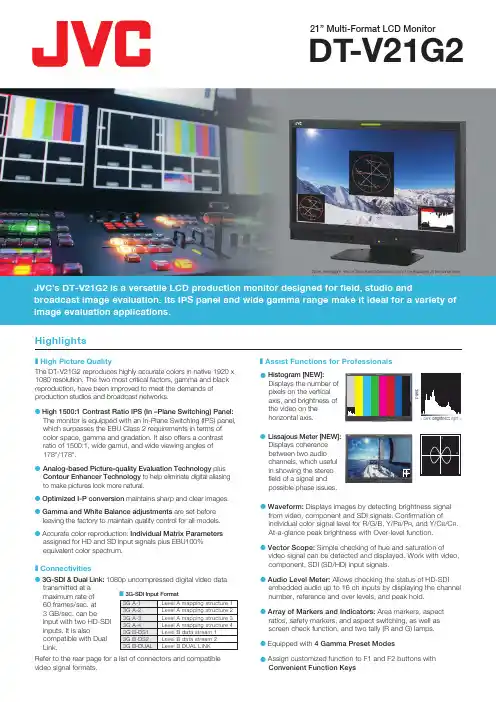
21” Multi-Format LCD MonitorDT -V21G2T Connectivitieswhich surpasses the EBU Class 2 requirements in terms of color space, gamma and gradation. It also offers a contrast ratio of 1500:1, wide gamut, and wide viewing angles of 178°/178°.G 3G-SDI & Dual Link: 1080p uncompressed digital video data transmitted at amaximum rate of60 frames/sec. at3 GB/sec. can beinput with two HD-SDI inputs. It is also compatible with DualLink.Refer to the rear page for a list of connectors and compatiblevideo signal formats.G Analog-based Picture-quality Evaluation Technology plus Contour Enhancer Technology to help eliminate digital aliasing to make pictures look more natural.G Optimized I-P conversion maintains sharp and clear images.G Gamma and White Balance adjustments are set before leaving the factory to maintain quality control for all models.G Accurate color reproduction: Individual Matrix Parameters assigned for HD and SD input signals plus EBU100%equivalent color spectrum.G Lissajous Meter [NEW]:Displays coherence between two audio channels, which useful in showing the stereo field of a signal and possible phase issues.G Waveform: Displays images by detecting brightness signal from video, component and SDI signals. Confirmation ofindividual color signal level for R/G/B, Y/P B /P R , and Y/C B /C R . At-a-glance peak brightness with Over-level function.G Vector Scope: Simple checking of hue and saturation ofvideo signal can be detected and displayed. Work with video,component, SDI (SD/HD) input signals.G Audio Level Meter: Allows checking the status of HD-SDI embedded audio up to 16 ch inputs by displaying the channel number, reference and over levels, and peak hold.G Array of Markers and Indicators: Area markers, aspect ratios, safety markers, and aspect switching, as well as screen check function, and two tally (R and G) lamps.G Equipped with 4 Gamma Preset ModesG Assign customized function to F1 and F2 buttons with Convenient Function KeysT 3G-SDI Input FormatICN-0422“JVC” is the trademark or registered trademark of JVCKENWOOD Corporation.T Input formatT External dimensions Unit: mm (inches)T SpecificationsT Front Panel ControlsT Input/output connectorsT Other features• Color Temperature settings (9,300K, 6,500K, 5,600K or User mode)• IP modes: Normal, Cinema (24p) • Pixel-by-pixel (1:1) display• Time code display (SDI) • Built-in stereo speaker • Tiltable stand with 2-way installation capability • Carrying Handle • AC/DC operationE.E. & O.E. Design and specifications subject to change without notice.All TV screen pictures are simulated. HDMI, the HDMI logo, and High-Definition Multimedia Interface are trademarks or registered trademarks of HDMI Licensing LLC in the United States and other countries. HDCP stands forHigh-bandwidth Digital Content Protection, a copy protection technology of high reliability licensed by Digital Content Protection, LLC. All brand or product names may be trademarks and/or registered trademarks of their respective owners. Any rights not expressly granted herein are reserved.Copyright © 2017, JVCKENWOOD Corporation. All Rights Reserved.: Compatible*Status information will appear as interrace signal.*Energy consumption 57 kWh per year, based on the power consumption of the television operating 4 hours perday for 365 days. The actual energy consumption will depend on how the monitor is used.I Built-in Histogram, Waveform, Vector Scope, Zebra I Built-in Audio Level Meter up to 16ch/Lissajous Meter I Enable to preset 3 picture settings such as Gamut or GammaI IMD (in monitor display)I Assign favorite items to Convenient Function Keys I Full HD resolution: 1920 x 1080 pixels I IPS panelI Supports the EIA/CEA-708 and EIA/CEA-608 SDI closed captioning standards (only North America model)T Rear terminalsDC Input1VESA mounting holes DISTRIBUTED BY。

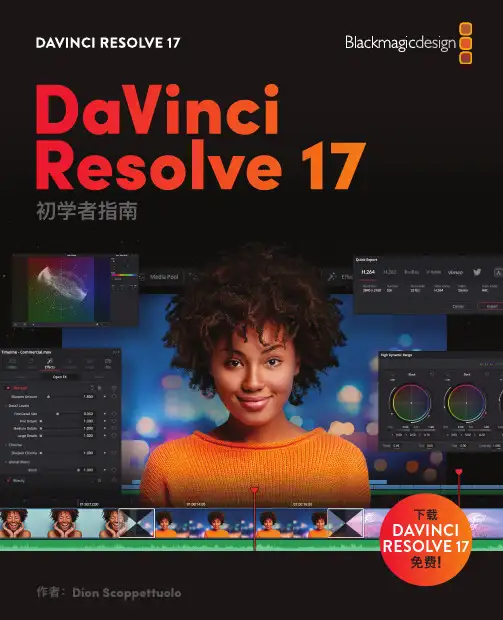
下载DAVINCI RESOLVE 17 免费!DaVinci Resolve 17初学者指南DaVinci Resolve 17初学者指南DaVinci Resolve17 初学者指南Dion Scoppettuolo 著版权所有 © 2021by Blackmagic Design Pty LtdBlackmagic Design/cn如需报告错误,请发邮件至 learning@.系列丛书编辑:Patricia Montesion编辑:Dan Foster特约作者:Chris Roberts, Daria Fissoun, Mary Plummer, Patrick Inhofer封面设计:Blackmagic Design排版:Danielle Foster译者:孙春星、冯爽、于佳俊、常宽、张秋爽版权声明保留一切权利。
未经出版者事先书面许可,不得以任何形式、任何方式复制或传播本书的任何部分,包括在电子系统中存储、 摘抄、复印、记录等。
获取翻印和摘编的相关信息,请发送邮件至learning@进行联系。
免责声明对于任何个人或单位因本书所包含的信息,或者本书所省略的内容,以及本书所提及的计算机软件和硬件产品所造成的或所谓造成的、直接或间接损失或损坏,本书作者和Blackmagic Design公司均不承担任何责任。
商标各厂商和销售商为其产品特别使用的专有名称均为商标。
本书中出现的各类专有名称,只要Blackmagic Design明确为商标的,都按商标所有者要求的方式显示。
本书中出现的所有其他产品名称及服务均仅用于美工编辑,并从相关公司的利益出发, 并无违反商标使用法规的意图。
本书中所有商标名称的使用均不以表示支持为目的或与本书有其他协议关系。
“Mac”和“macOS”均为Apple Inc.,(苹果公司)在美国及其他国家的注册商标。
Windows为Microsoft Inc.,(微软公司)在美国及其他国家的注册商标。

(2019)达芬奇智慧班班通云平台解决方案目录一、引言 (3)二、达芬奇班班通云平台开发背景 (3)三、达芬奇班班通云平台建设原则 (3)四、达芬奇班班通云平台建设目标 (4)五、达芬奇班班通云平台建设方案 (4)5.1 达芬奇智慧班班通云平台环境建设 (5)5.2 达芬奇智慧班班通云平台概述 (8)5.2.1平台架构 (9)5.2.2平台功能 (9)5.2.3平台特点 (9)5.3智慧班班通场景建设 (10)5.4达芬奇智慧班班通资源&内容建设(班牌) (11)5.4.1达芬奇微视频内容 (11)5.4.2达芬奇微图文内容 (12)5.4.3达芬奇学习园地内容 (13)5.4.4 达芬奇微课内容 (13)5.4.5 达芬奇创客空间内容 (13)5.4.6 达芬奇名师工作室内容 (14)六、总结 (14)一、引言班班通是指学校每个班级里具备与外界进行不同层次的信息沟通、信息化资源获取与利用、终端信息显示的软硬件环境,实现信息技术与学科日常教学的有效整合,促进教师教学方式和学生学习方式的变革,最终促进学生的发展。
班班通是将与教育教学相关的信息内容通到每个班级,并系统、有效地应用于备课、课堂教学、学习以及其他教育业务之中。
它着力解决信息化环境与资源的创造性应用问题,着力解决优质资源在课堂上有效应用问题,因此“班班通”是整个学校教育信息化的核心价值所在。
二、达芬奇班班通云平台开发背景《国家中长期教育改革与发展规划纲要(2010—2020年)》提出:“优先发展、育人为本、改革创新、促进公平、提高质量”20字工作方针。
到2020年,基本建成覆盖城乡各级各类学校的教育信息化服务体系,促进教育内容、教学手段和方法现代化。
1、加快教育信息化建设步伐,推动教育事业跨越式发展。
2、国家大力推行教育信息化进程,加快教育现代化的发展3、2012年3月,教育部发布了《教育信息化十年发展规划(2011-2020年)》提出三项重点目标任务:加强学校宽带网络建设、加强优质数字教育资源建设与共享和实名制网络学习空间环境建设; 两项重点工程:教育管理信息系统建设和教育资源公共服务平台建设。
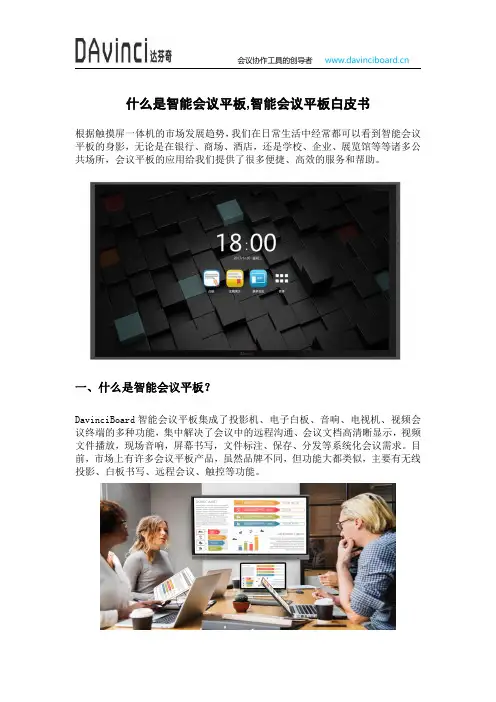
什么是智能会议平板,智能会议平板白皮书根据触摸屏一体机的市场发展趋势,我们在日常生活中经常都可以看到智能会议平板的身影,无论是在银行、商场、酒店,还是学校、企业、展览馆等等诸多公共场所,会议平板的应用给我们提供了很多便捷、高效的服务和帮助。
一、什么是智能会议平板?DavinciBoard智能会议平板集成了投影机、电子白板、音响、电视机、视频会议终端的多种功能,集中解决了会议中的远程沟通、会议文档高清晰显示,视频文件播放,现场音响,屏幕书写,文件标注、保存、分发等系统化会议需求。
目前,市场上有许多会议平板产品,虽然品牌不同,但功能大都类似,主要有无线投影、白板书写、远程会议、触控等功能。
二、智能会议平板的功能1.多控触摸,书写流畅DavinciBoard采用红外感应技术研发,反应速度快,多点触控,多人同时书写,可放大、缩小,可用手擦拭,等告别电子白板笔触式2.画质清晰会议平板采用会议平板大都采用液晶屏+操作系统模式,分辨率很高,色彩还原真实,无需关灯也能看清屏幕。
3、多人同屏互动采用无线传输技术,用户无需通过数据线进行投影,即可实现无线投屏。
全设备兼容,无论是智能手机、平板电脑,还是传统笔记本电脑,都可将内容传输到会议平板上;而且可以实现PC端与会议平板的双向操作。
4、远程视频智能会议平板一般都搭载远程会议视频系统,无论与会者身在何地,都可实现跨国跨地区实时召开会议。
5、其他功能会议平板大都拥有较强的扩展性,能兼容多种USB设备、网卡、无线键盘、鼠标,一台机器满足多种需求;且大都具有Windows和Andriod智能双系统,操作简单,支持一键转换,还可添加app,满足不同领域的企业的个性化需求。
三、智能会议平板的应用场景银行运用DavinciBoard会议平板4K大屏明晰展现各类理财富品,经过红外触摸技术,客户可用手势操作,缩小减少文字图片,大大提升阅读体验。
此外,会议平板像电脑一样复杂易操作,可同时翻开多个文件,方便客户比照各个理财富品。

HUAWEI Board操作指南V600R019C00▪使用人脸签到▪开启电子铭牌▪开启双屏材料▪查看会议日程▪其他会场听不到本会场的声音▪如何调节本地会场的扬声器音量▪如何解除AirPresence 或AirPresence Key 与Board 的配对?▪会议主席和与会者可以做什么▪查看与会者列表▪申请主席,享有更多权限▪申请发言▪邀请入会▪选看会场/选看多画面▪广播会场/广播多画面▪修改画面布局(多流会议-演讲者视图)▪修改画面布局(多流会议-画中画视图)▪修改画面布局(多流会议-画廊视图)▪声控切换,谁声音大就看谁▪呼叫未接通的会场▪挂断会场▪全部静音/静音某个会场▪删除会场▪延长会议▪会议锁定▪离开会议共享材料控制摄像机FAQ控制会议▪共享会议材料的几种方式▪观看本地投屏▪共享有线材料给远端▪使用AirPresence Key 投屏▪下载和安装AirPresence 移动客户端▪配置AirPresence 移动客户端投影码服务器▪使用AirPresence 移动客户端投屏▪共享无线材料给远端▪下载和安装AirPresence PC 客户端▪配置AirPresence PC 客户端投影码服务器▪使用AirPresence PC 客户端投屏▪反向控制投屏前言熟悉操作界面和唤醒加入会议召开会议目录▪进入分屏协作模式▪编辑/修改分屏协作▪共享分屏协作白板协作▪控制本地摄像机(本地协作)▪开启智能跟踪(本地协作)▪控制本地摄像机(远程协作)▪开启智能跟踪(远程协作)智能语音助手▪开启语音助手▪使用语音助手▪一键加入预约会议▪拨打会议ID 加入会议▪新建或删除白板▪编辑白板内容▪画布缩放与锁定▪邮件发送白板▪共享白板给远端▪创建会议▪呼叫单个会场▪呼叫多个会场▪呼叫某条最近通话记录本指南介绍HUAWEI Board 会议电视终端(以下简称Board)操作界面的使用方法。
更多参考文档:前言应用场景、接口、特性和技术指标介绍系统设置、常用参数配置及常见配置故障处理日常维护和安全维护Web界面上所有功能及参数介绍产品描述配置指南维护指南Web联机帮助更多参考文档请访问,搜索“HUAWEI Board V600R019C00”查阅或获取。
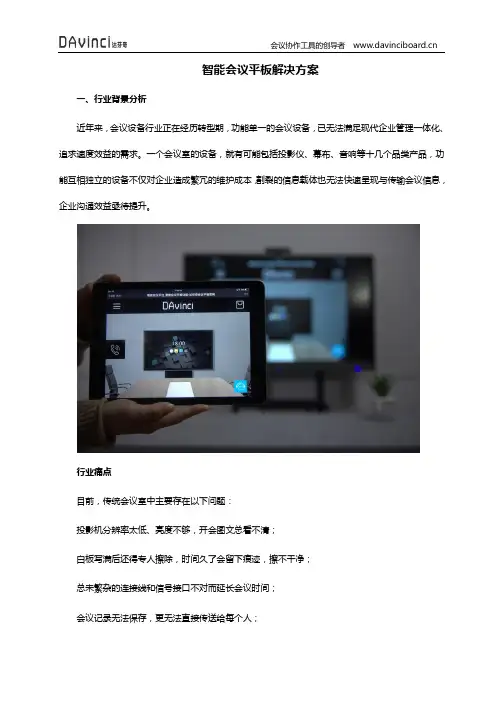
智能会议平板解决方案一、行业背景分析近年来,会议设备行业正在经历转型期,功能单一的会议设备,已无法满足现代企业管理一体化、追求速度效益的需求。
一个会议室的设备,就有可能包括投影仪、幕布、音响等十几个品类产品,功能互相独立的设备不仅对企业造成繁冗的维护成本,割裂的信息载体也无法快速呈现与传输会议信息,企业沟通效益亟待提升。
行业痛点目前,传统会议室中主要存在以下问题:投影机分辨率太低、亮度不够,开会图文总看不清;白板写满后还得专人擦除,时间久了会留下痕迹,擦不干净;总未繁杂的连接线和信号接口不对而延长会议时间;会议记录无法保存,更无法直接传送给每个人;远程会议只能通过没有画面的电话会议完成,思维无法随时交流。
会议室接口、网络环境复杂,难以兼容二、产品介绍基本功能智能交互平台具有电子白板、无线传屏、一键保存发送、4K超高清显示、震撼音效等特点;集传统会议室中电视、投影、幕布、白板、音响、电脑等功能于一体,让会议室设备更为精简。
DavinciBoard智能会议平板为企业实现形象升级,告别繁杂设备,会议室变得大气整洁,使企业面貌焕然一新;实现效率升级,讨论-修改-保存-分享,一气呵成,使工作进程高效有序;实现气氛升级,办公室一角也可以开启激情碰撞的头脑风暴,使办公氛围灵活自如。
三、产品优势触控书写仿若纸上的书写DavinciBoard会议平板采用红外触控跟踪扫描技术,大幅提升书写响应速度,笔记流畅跟手不卡顿,搭配多层扫描扫描区分及多点算法模型,智能识别多点触控,保障多人书写互不干扰,让不同的思想在此处交汇绽放。
同时,采用红外触控下智能笔锋优化技术,模拟软笔书写原理,实现笔迹轮廓智能识别、书写轨迹自动拟合、落笔方向智能预测,书写过程中同步优化笔锋,大大减少锯齿感,起承转合中带来极致书写体验。
手势操作白板页面通过手势缩放、无限漫游,为您带来前所未有的无边界书写体验;擦除时,手掌即板擦,搭配精细化圈存和快速清屏,随心擦除,不留痕迹。
达芬奇智能会议无线传屏,操作流畅
为了提高会议的效率和协作性,达芬奇智能会议平板设置了多屏互动模块,即通过无线传屏、手机传屏,实现其他设备的内容投屏和交互操作。
一、无线传屏的使用方法:
开启热点模式,打开更多应用里的传屏助手,将达芬奇(Davinci)无线传屏器连接设备进行配置,配置成功后插入任意一台pc笔记本电脑,通过轻按中间区域连接,即可实现一键投屏。
当我们需网页浏览器的动态投屏时,在电脑任何网络连接状态下即可实现,同时可以反向操控,重点批注。
包括文档调取浏览,批注讲解、扫码分享且同屏展现,并实现音视屏画面,声音的实时传输。
二、手机传屏则打开多屏互动界面,根据不同手机操作系统进行传屏连接,
苹果用户(IOS系统)
推荐手机连接DavinciBoard热点(会议平板发放的热点)如需要使用网络,则需要选择与DavinciBoard同一网络环境,底部上划打开AlrPlay镜像,选择设备进行连接,即可实现手机传屏安卓用户(Android系统)
同样是手机和设备连接至热点或同一网络,然后微信扫描二维码进行下载并安装应用,
这种传屏方式,可以使会者实时便捷的分享演示和沟通协作。
达芬奇智能会议平板(DavinciBoard)三大触控原理解决方案在日常生活中,我们经常会接触到各种类型的触摸屏幕,从个人消费端的手机、平板,到生活和工作的电脑,再到家用的电视机,以及各种应用场景的商用显示屏等。
此外,在智能办公领域的主流会议平板中,DavinciBoard会议平板都会分别采用红外触控技术、红外+电磁双触控技术、电磁+电容双触控技术等三种触控技术。
那么,这些不同的触控技术原理是怎样的?又都有哪些区别呢?一般的触摸屏幕包含两个部分:触摸检测装置和触摸控制器。
触摸检测装置是安装在显示器屏幕前面,用于检测用户触摸位置,并把接收到信息传送到触摸屏控制器;触摸屏控制器的主要作用是从触摸点检测装置上接收触摸信息,并将它转换成触点坐标,再传送给CPU,它同时能接收到CPU 发来的命令并加以执行。
我们只需记住,一般的触控一体机都是红外式的,比如导航机和图书阅览机等,而电磁触摸屏的代表性产品是电子阅读器,电容触摸屏的代表性产品则是智能手机。
一、红外式触摸屏红外触摸屏分为红外对管触摸屏和红外成像触摸屏(俗称光学触摸屏)。
红外对管触摸屏的四边排布了红外发射管和红外接收管,一一对应形成了横竖交叉的红外线矩阵。
用户在触摸屏幕时,触摸物体会挡住经过该位置的横竖两条红外线,继而控制器通过计算即可判断出触摸点的位置。
红外成像触摸屏就是在两个角上安装摄像头和红外线发射灯,由红外线发射灯发出的光线,通过四边的反光膜反射回来的光线,再由摄像头接收反回的光线信息,形成一个光网模式。
用户在触摸屏幕时,触摸物体会挡住经过该位置的光线,导致光网阻断,控制器通过运算即可判断触摸点的位置。
红外式触摸屏也同样不受电流、电压和静电干扰,适宜于多种恶劣的环境。
其主要优点是价格低廉、安装方便,稳定性优,使用寿命长,透光率高(达95%),能保持清晰透亮的图像,无漂移,免驱免校准,即插即用,可以运用在多种设备上,比如广告机、查询机、交互式平板等等。
目录目录 (1)A DA VINCI 介绍 (3)1. DA VINCI基本介绍 (3)2. DA VINCI操作系统介绍 (3)2.1 LINUX (3)2.2 WINCE (4)3 DA VINCI 解决方案介绍 (5)3.1 印度Ittiam公司推出的iPVP6446数字视频电话 (5)3.2 康佳采用DA VINCI设计的IP机顶盒 (7)3.3 爱可视采用DA VINCI设计的PMP (7)3.4 ISS推出基于DA VINCI平台的交通视频安全检测系统 (8)B 系统硬件介绍 (10)1.产品简介 (10)1.1适用范围 (10)1.2系统资源简介 (10)1.3硬件主要性能指标 (10)1.4产品介绍及原理图片 (11)1.5实验及解决方案:(LINUX, WINCE) (12)1.6基于CCS的系统硬件调试实验(可选) (12)1.7系统开发解决方案 (12)2. 硬件系统介绍 (13)2.1 系统框图 (13)2.2 内存映射 (14)2.3 BOOT启动选项拨码开关的设置(U3) (14)2.4 电源测试孔 (14)2.5 EMIF跳线 (15)2.6 I2C接口 (15)2.7 LED灯 (15)3. DA VINCI系统接口简介 (16)3.1 DSP JTAG J2接口简介 (16)3.2 MSP430 JTAG接头 (16)3.3 CPLD接头 (16)3.4 网络接头 (17)3.5 A TA 接头 (17)3.6 UART 接口 (18)3.7 S端子接口 (18)3.8 复合视频端子 (18)3.9 接头样例 (18)4. CPLD和MSP430下载说明 (20)4.1 CPLD烧写 (20)4.2 MSP430烧写 (21)C 客户文档说明: (22)1.CPLD和MSP430 (22)2. DA TA文件:DA VINCI LINUX解决方案中需要的视频,音频文件 (23)3. 硬件图:原理,接口PDF文档和芯片手册 (23)4. DM6446 CCS FILE (23)5. DA VINCI LINUX开发 (23)D LINUX实验 (24)1. U-BOOT烧写(1G, 2G) (24)2. 改变U-BOOT环境变量(1G, 2G) (28)3. U-BOOT移植(2G->1G)(改写源代码) (32)4. 内核加载方法1(1G, 2G) (40)5. 内核加载方法2(1G, 2G) (44)6. 内核加载方法3(1G, 2G) (48)7. 改变内核的方法(内核编辑器的使用)(1G,2G) (53)8. 文件系统的加载方法(1G, 2G) (55)9. 硬盘的加载方法2G (60)10. 基本应用程序的编写(1G,2G) (62)E LINUX解决方案 (64)1. 视频解码方案 (64)2. 视频编解码 (68)3. 视频编码(摄像机) (72)F CCS编程实验 (77)1.1 CCS简介:开发TI DSP的工具 (77)1.2 CCS实验目的:用于硬件开发调试 (77)1.3 安装调试软件 (77)1.3.1 安装DSP调试软件-CCS3.2 (77)1.3.2 安装DSP仿真器-XDS510 USB驱动 (82)1.4 配置CCS的仿真器驱动 (83)1.4.1 配置XDS510 USB (83)1.5 连接CCS和EL_DM6446开发板 (86)1.6 CCS 实验 (87)1.6.1 DDR2数据存储 (87)1.6.2 LED灯测试 (88)1.6.3 音频测试 (89)1.6.4 视频测试 (89)附录 (91)DVSDK简介(付费软件) (91)A DAVINCI 介绍1. DA VINCI基本介绍现今,以便携式媒体播放器、数码相机和IP 机顶盒等为代表的数字视频产品的发展方兴未艾,其增长的速度大大超出了业界的早期预测。
Serial No.4625 - Checked By: Tech Date Box 1 - Hoist Unit CH3051H/225Wt: 30 lbs. Dim: 16" x 23" x 14"Part No.Description Quantity Yes Remarks 1CH3051H/225Dual Freq. Hoist "H" 85/215112V, 250MM 2000-105-868Fuse FGMB 7A 3sub 006-558-9903000-570-322100MM Nylon Tie 2sub 006-561-6204000-152-697EMI Core 1"Box 2 - Control Unit CH302/IF Wt: 14 lbs. Dim: 16" x 15" x 16"Part No.Description Quantity Yes Remarks 1CH302E "Landscape" Control Unit 12100-320-101White Plastic Cover 13100-279-740Control Unit Housing 1sub 006-556-2604100-281-880Mounting Bracket 1"5000-802-081Tapping Screw M5 x 204"6000-808-417Hole Plug 2"7000-882-040M4 x 12 Slotted Hex Bolt w/ Washer 4"8000-131-411 1.5M Cable Assembly 19IF8000Video Interface Unit 110000-121-723Fuse FGMB 0.2A 3sub 006-556-720Box 3 - Transceiver CH303Wt: 13 lbs. Dim: 18" x 7" x 22"Part No.Description Quantity Yes Remarks 1CH303Dual Frequency Transceiver 12000-104-815Fuse FGMB 10A 3sub 006-556-2103IME-132-50Z Installation Manual 14OME-132-50Z Operator's Manual 1Box 4 - Soundome CH3042H/5.2Wt: 40 lbs. Dim: 12" x 15" x 22"Part No.Description Quantity Yes Remarks 1CH3042 85/215Complete Dual Freq. Soundome 1w/5.2M Cbl. "H Version"2006-549-750*Used with H Version 85/215KHZ 1attached *006-564-220Low Frequency Dome CoverBox 5 - BLSHAFT7Wt: 20 lbs. Dim: 91" x 3" x 91"Part No.Description Quantity Yes Remarks1BLSHAFT7Soundome Shaft 1CH303CH3042H/5.2BLSHAFT7PACKING LIST FOR CH300BBH/225CH3051H/225CH302/IFTech Date Box 6 - CH250INST1Wt: 14 lbs. Dim: 15" x 10" x 17"Part No.Description Quantity Yes Remarks 1000-142-90X 06S4078 DB25>DB25 5M Cable 12000-142-90706S4080 15M CH303>3041 Cable 13000-538-118Crimp Lug FV2-48sub 006-556-300Box 7 - CH250INST2Wt: 61 lbs. Dim: 16" x 16" x 22"Part No.Description Quantity Yes Remarks 1000-824-033Sonar Oil "4 Liters"12006-557-160Steel Hull Flange Assembly 1sub 006-557-8103000-862-149Bolt M8 x 252"4661-000-031Grease Cotton 1"5100-280-381Flange 1"6661-000-091Flange Gasket 1"7000-862-175Bolt M10 x 351"8000-863-111Nut M101"9000-864-131Flat Washer M101"10100-280-392Trunnion Pin 1"11000-808-925Flange Bush 2"12000-801-893Hex Bolt M20 x 808sub 006-546-22013000-864-275Spring Washer M208"14000-864-171Flat Washer M2016"15000-863-116Hex Nut M2016"16000-862-184Hex Bolt M10 x 402"17000-863-930U Nut M102"18000-864-131Flat Washer M102"19000-801-857Fastening Bond 1"20600-713-070Rubber Pipe Cap 1"21000-824-123Hex Wrench 4MM Ball End 1"22000-854-104 3 Bond Adhesive 1"23000-801-025Kinoruster 1"24000-856-520Adhesive High Super 1"25006-546-730Adjustable Tank Guide 1"26CH250/SHIMS Shims Kit 1"27J19-800-10A Adhesive Instructions 1"CH250INST1CH250INST2PACKING LIST FOR CH300BBH/225Tech Date Box 8 - Motion Sensor MS100Wt: 9 lbs. Dim: 14" x 11" x 15"Part No.Description Quantity Yes Remarks 1MS100Motion Sensor 12000-800-565Nylon Push Rivet 4sub 006-535-0303000-801-516M5 x 16 Hex Head Screw 4"4000-802-081Tapping Screw M5 x 204"5006-537-090Hanger Bracket 1"6006-591-7605P > 5P Cable Assembly 17IME-127-80Z Installation Instructions 1Rev 12/05MS100PACKING LIST FOR CH300BBH/225。
目录WATCHBOARD概述 (2)WATCHBOARD的功能 (3)WATCHBOARD 入门:使用指南 (3)主工具栏 (4)功能区 (5)常用功能按钮 (6)软件主菜单功能 (8)选择工具 (10)画笔工具 (11)绘图工具 (13)橡皮工具 (14)文本工具 (15)工具箱 (16)插入资源 (23)页面工具 (24)页面浏览 (26)右键菜单 (28)对象属性菜单 (31)工作模式 (32)页面预览 (38)资源 (39)WatchBoard概述WatchBoard 是一套完整的整体教学和学习的应用程序,是配合电子白板或虚拟白板针对教学和演示应用的专业多媒体互动教学和演示工具,同时也是一套功能强大的多媒体课件及教案制作工具。
WatchBoard 的工具丰富且功能强大并易于使用,通过这些工具可充分的与白板进行交互,使用者可以通过WatchBoard可以实现书写、擦除、标注(文字或线条标注、尺寸和角度标注)、绘画、对象编辑、格式保存、拖动、放大、拉幕、聚光灯、屏幕捕获、画面保存、屏幕录像和回放、手写识别、键盘输入、文本输入、影像声音和网页的链接等强大的互动教学和演示功能,还可以进行课件制作以便到课堂和会议上使用。
无论是现场演示和教学、产品展示、商务会议、远程视频,还是新闻演播、证券评述、军事指挥、娱乐互动、医疗会诊、工程设计、赛事战术分析、气象分析,使用WatchBoard并配合交互式电子白板就可让您实现神奇的互动交流效果。
WatchBoard的功能WatchBoard 是一个强大而灵活的应用软件,用于创建和提供激励,互动的教材。
它提供了一个非常适用于中小学内容的跨学科教学工具,结合动画、视频、Flash 文件、文本或以数字为基础的教学活动。
WatchBoard 软件的扩展性和开放性强,客户可以对软件系统进行自定义,比如可以将任何图形、元素、背景、图片、模板等存储或导入到资源库相应的栏目中,使在教学过程中就能充分共享校内、校际、Internet网上丰富的教学资源;可以对资源库进行管理和调整,对工具条的功能按钮按照自己的习惯进行定义或重新排序。
无纸化多媒体会议及智能会议平板技术方案方案概述会议室是开会交流沟通的场所,会议室设计的合理性会直接影响开会的效率。
完整的会议室规划设计除了给与会人员提供舒适的开会环境外,更重要的是要实现语言与视觉的良好交换效果,让每个人听懂、看清,使交流畅通。
通过简洁和高度集中的控制,使会议流畅进行。
随着以电脑为中心的多媒体技术的发展,给会议工作带来了新的手段和方法,多媒体会议室以其功能的多样性得到迅速普及。
在多媒体会议室里不管是作报告、总结、汇报,还是介绍产品等等,集图、文、声、影、画展示于一体,可以充分调动与会者的感官知觉,大大提高会议效果。
时代在发展,技术在进步,新产品也在不断涌现,人类的智慧创造最终的目的是为更好地为人类自身服务,这也自然体现在对多媒体会议室的规划设计上。
如何让“生硬、冰冷”的电子设备更好地“融入”周围环境?如何在功能上最贴切地满足使用的要求?如何提高会议室的舒适性?这正是本方案的设计宗旨!本方案的设计完全遵从“以人为本”的理念,从会议室的三个基本“人机界面”——“看”、“连”、“用”考虑出发,设计符合人机工程学,具体如下:●“看”即显示,追求良好的“眼睛视觉感受”,显示与周围环境相互和谐,确保提供明亮清晰的图像给观众,防止观众因视觉疲劳而降低注意力。
●“连”即连接,与会者不仅可以轻松发言,也可以根据需要与设备、其他人员通过WIFI连接,轻松实现互联互传互通互动的功能。
●“用”即操作,追求简洁明了、通俗易懂的控制和操作方式,无须专业管理人员也能轻松使用会议室的电子设备,防止使用者一进会议室就脑袋发懵。
把众多的设备集中管理起来,变为一个操作界面,站在使用者的角度定义必要的操作功能,确保操作简单方便、不易出错。
1.1.会议室类型设计为公用性会议室,可举行工作讨论性会议、行政性会议、商务会议等。
1.2.会议室布局椭圆型桌布局,营造平等和谐的讨论氛围。
与会人员可以很方便的观看Meetpad智能会议平板,当然你也可以连上WIFI通过你的手机、IPAD等移动设备观看。
[达芬奇智能会议平板(Davinci,Board)专业版使用说明书-简版word]达芬奇会议平
板怎么样
.分享是一种美达芬奇智能会议平板‖使用说明书目录一、安全警告 .2二、按键及端口 .2三、连接和设置 .2.分享是一种美四、菜单设置 .2五、简单故障排除 .2六、保养和维护 .2七、特别声明 .2前言:为了使您充分了解该产品,并正确使用我司智能会议平板。
在使用机器前请您仔细阅读本说明书,并由熟悉该会议平板的技术专业工作人员进行操作,在使用和搬移过程中请务必注意轻拿轻放,防止潮湿、高温、灰尘、重压、强列震动、冲击和强电磁场等不良环境的损害。
一、安全警告1、重要和安全提示1.1 不可拆卸■不准擅自打开封住的螺丝;
■不准擅自拆卸显示器、传感器及液晶背板;
■不准在会议平板上涂抹除随机配送外的任何润滑油或防锈油;■不准撞击会议平板;
■本机不可安装在室外使用。
1.2 放置■请勿将设备放置在不平稳易倾斜或跌倒的地方;
■请勿将设备放在太阳光能直接照射或其他强光源的附近;
■请勿将设备放在辅射强的设备旁边;
■请勿将设备放在潮湿或有液体滴溅的地方;
■请勿将设备内部插入任何物的物品;
■请勿在设备上放置重物。
1.3 电源■请检查并确认后壳上铭牌的电压值,一组供电压值的匹配性;
■雷电和闪电天气,请拔掉电源线;
■室内无人或长时间不使用时,请拔掉电源插头;
■请避免电源线受到物理或机械破坏;
■请使用专用电源线,要修改和延长电源线;
■请检查,并确保交流电源线、地线接等接线;
■本设备标配的电源线,仅适用于会议平板显示设备,请勿用于其它设备。
1.4 屏幕.分享是一种美■请勿使用坚硬或锋利的物品在屏幕上书写;
■需要清洁时,请先拔下电源插头;
■请用柔性无尘干燥的布擦拭屏幕;
■请勿用水和喷雾式清洁剂清洗本机;
■机器内部清洁请联系服务中心;
■请勿长时间将高亮度的画面显示在屏上。
1.5 温度■不要将本设备放置在电暖炉或者暖气片等发热物体或其他热源附近;
■设备由低温区移置高温区的时候,为使机内结露充分发散,请放置一段时间后再开机;
■设备正常工作,温度为 0 到 40 度。
1.6 湿度■不要将本设备暴露在雨中潮湿或靠近水的地方;
■应保证室内干燥凉爽,设备正常工作,湿度为 10%到 90%之间。
1.7 通风■请将设备置于通风的地方,保证设备散热良好;
■保证设备左右和后面十厘米顶部 20 厘米以上的通风空间。
1.8 待机■机身的待机不会完全关闭机器只能让设备处于待机状态。
1.9 电池■本机使用后,废弃电池,需要得到正确的处置和回收;
■请勿让小孩接触电池,勿将电池投入火中,以免发生危险。
1.10 清洁要求■本设备的后壳有散热孔,清洁时,请不要将后壳,喷到液体或者使用湿布进行清洁。
1.11 开关机状态说明■本设备的机械开关 i 表示通电状态,O 表示断电状态。
2、安装 2.1 开箱⑴打开包装箱,取出设备;
设备在出厂前均已进行了调整和检验,各种参数都已互相匹配;
因此严禁用户随意拆卸,否则将会对设备造成损害;
⑵使用用户可以按照装箱单检查物件是否齐全。
2.2 安装显示器大屏⑴安装显示器:显示器和机架的连接只用四颗 M5 的内六角螺丝,用内六角螺丝把显示器固定在机架上,将传感器传输线和显示器电源线分别插入显示器背后的相应插座中;
⑵接通电源线:机架后面有一个电源插座,将 220V,50HZ 单相交流电接入此插座。
2.3 安装调节(详细参考安装图纸)⑴将整台设备放置在平整的地面上,调节设备下面的四颗调节螺钉,使台面基本水平;
⑵开起机架上方的电源开关与显示器后面的微动开关。
.分享是一种美3、智能会议平板功能使用说明(详细参考本机文档)■智能会议平板安卓界面主要技术指标:显示器:带符号 7 位 LED ;
分辨率:1μm ;
输入信号:正弦波;
信号频率:
1MH(max) ;
电源:交流 220V±10%、50HZ ;
功耗:<0.5A ;
可设定控制输出: 一路输出电平为低有效;
工作环境: 0°~45°。
二、按键及端口 1. 面板以及按键面板介绍以及按键功能功能描述①前置触控笔吸附槽②双 USB 接口③扩声喇叭口④开关机按键⑤面板指示灯 2. 端子接口(右侧视图).分享是一种美项目功能描述4 HDMI3 2.0 高清晰度多媒体接口/视频和声音一线输出5 USB TOUCH TO PC 触摸信号输出接口6 RS232 异步传输标准接口/串行通信7 EARPHONE 耳机输出接口8 OPTICAL (COAX)同轴输出/可以传输 LPCM 流和 Dolby Digital、DTS 这类环绕声压缩音频信号9 MINI (YPBPR)模拟色差分量信号输出接口10 MINI (AV IN)视频接口 AV-IN 接口11 PC (AUDIO) 视频(Video)输出12 VGA 显卡与显示器等图像输出设备连接的接口3、端子接口(正面侧视图)项目功能描述13 RJ45 IN 计算机网络数据传输输
入接口/支持 10 兆和 100 兆自适应的网络连接速度14 RJ45 OUT 计算机网络数据传输输出接口/支持 10 兆和 100 兆自适应的网络连接速度15 DP DisplayPort 也是一种高清数字显示接口标准,可以连接电脑和显示器,也可以连接电脑和家庭影院。
16 HDMI 2 高清晰度多媒体接口(英文:High Definition Multimedia .分享是一种美Interface,HDMI)是一种数字化视频/音频接口技术,是适合影像传输的专用型数字化接口,其可同时传送音频和影像信号,最高数据传输速度为 2.25GB/s17 HDMI 1 高清晰度多媒体接口(英文:High Definition Multimedia Interface,HDMI)是一种数字化视频/音频接口技术,是适合影像传输的专用型数字化接口,其可同时传送音频和影像信号,最高数据传输速度为 2.25GB/s18 RF 电视遥控器的信号的传送接口正在从沿用了 30 年的红外线向 2.4GHz频带电波(RF)转变。
19 USB3.0 新一代的 USB 接口,特点是传输速率非常快,理论上能达到 5Gbps20 USB2.0 远程视频摄像头接口/通用串行总线(英语:Universal Serial Bus,缩写:USB)是连接计算机系统与外部设备的一种串口总线标准,也是一种输入输出接口的技术规范,被广泛地应用于个人电脑和移动设备等信息通讯产品21 SPEAKRE R 右声道/连接麦克风22 SPEAKRE L 左声道/连接麦克风三、连接和设置为了您以及智能交互式会议平板的安全使用,在外部设备安装完毕前请不要连接任何电源插座。
1.外部电脑及触摸连接.分享是一种美(1) 用 VGA 线连接外部电脑的 VGA 输出端子口,同时通音频线连接外部计算机的音频输出接口;
(2) 用 USB 触控连接线连接外部计算机的 USB 接口;
(3) 连接完后,插上电源线,并将电源开关按钮切换至通电状态;
(4) 启动外部计算机;
同时启动智能会议平板设备会议设备自动切换至笔记本界面,成功连接。
建议计算机使用的标准配置参数为:2.0GHz 以上的处理器,2G 内存或者更高;
支持 256 色以上显示适配器;
笔记本自带的 VGA/HDMI、音频输出、USB 输出接口;
支持显示分辨率:800X600、1024X768、1920X1080、3840X2160;
同时支持通过 HDMI 高清线连接外部 PC 电脑以及办公设备。
2、音频设备连接(1)用 HDMI 线连接带有 HDMI 输出的音视频设备;(2)设备连接好之后,插上电源线,并将电源开关按钮切换至通电状态;
(3)启动外部计算机;
同时启动智能会议平板设备会议设备自动切换至外部计算机界面,成功连接。
3、USB 设备连接.分享是一种美4、网络设备连接四、菜单设置1、菜单主界面.分享是一种美⑴用触摸笔或手触点击白板,可进入智能白板功能界面;
⑵用触摸笔或手触打开文稿演示界面,可查看本机存储或外接 U 盘中的文稿、图片、音视频等文档并进行演示,并附有文档自带的复制、粘贴、删除、剪贴等功能;
⑶用触摸笔或手触点击多屏互动,可提供安卓、苹果等各种手机、
IPad 的无线传屏功能;
⑷用触摸笔或手触打开更多界面,查看更多会议协作的应用工具。
2、快捷菜单栏快捷键菜单栏功能功能描述①返回功能键.分享是一种美②安卓主界面功能键③多任务管理功能键④全通道批注模式功能快捷键⑤通道切换多功能快捷键快捷键菜单栏功能功能描述①有线网络连接通道快捷键②无线信号连接功能键③系统设置通道快捷键④计时器设置通道快捷键⑤截屏操作功能键⑥无线传屏热点连接功能键⑦锁屏设置通道快捷键⑧音量大小调节功能键⑨屏幕亮度大小调节功能键3、设备设置。